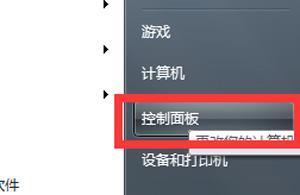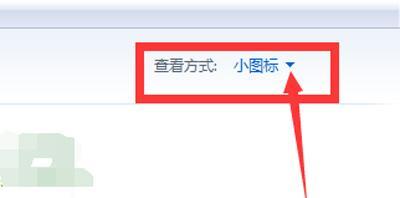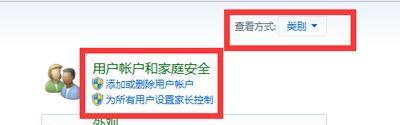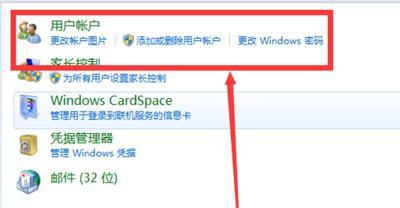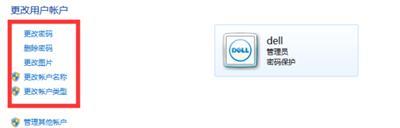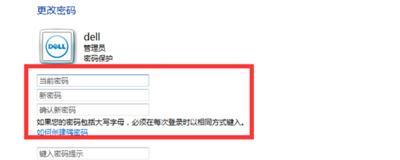Win7系统怎么设置开机密码?其实电脑设置开机密码的方法非常简单,但是还有很多小白不清楚这个操作,今天就给大家介绍具体步骤。
操作方法:
1、打开开始按钮,点击控制面板;
2、点击右上角的查看方式,点击类别;
3、点击类别之后,就会出现如下图所示,点击用户账户和家长管理;
4、进入界面之后,点击用户账户,如图;
5、再点击更改密码,这样就可以更改自己的密码了;
6、设置你自己的密码,并点击更改密码这样密码就更改完成了。
阅读前请先查看【免责声明】本文内容由互联网用户自发贡献,该文观点仅代表作者本人,本站仅供展示。如发现本站有涉嫌抄袭侵权/违法违规的内容,请发送邮件至 1217266901@qq.com 举报,一经查实,本站将立刻删除。 转载请注明出处:https://jingfakeji.com/tech/72478.html